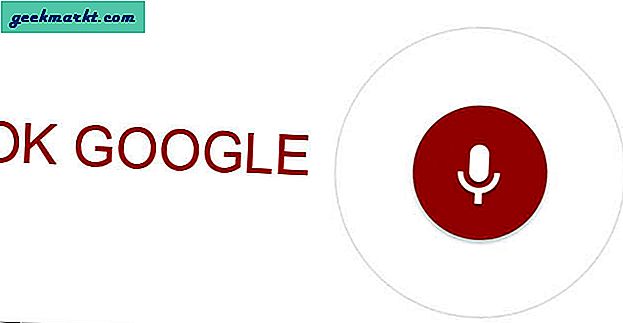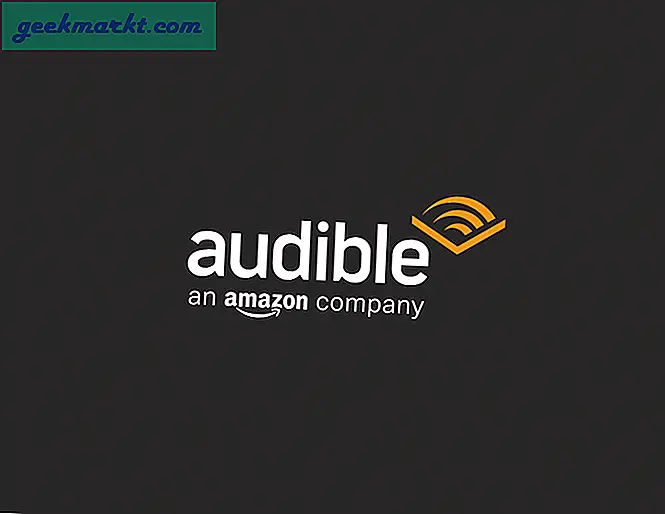Giá trị tuyệt đối của một số là khoảng cách từ số không. Ví dụ, giá trị tuyệt đối của 454 là 454! Tuy nhiên, giá trị tuyệt đối cho số âm cũng là số dương. Do đó, giá trị tuyệt đối của -454 cũng là 454. Vì vậy, người dùng Google Trang tính cần chuyển đổi số âm sang số dương để thêm giá trị tuyệt đối vào bảng tính của họ.
Chức năng ABS
Ok, bạn có thể chuyển đổi các số trừ trong bảng tính thành giá trị tuyệt đối bằng cách chỉnh sửa thủ công các ô của chúng. Điều đó có thể tốt nếu bạn chỉ có ba hoặc bốn ô để chỉnh sửa. Tuy nhiên, hãy tưởng tượng nếu bạn có một bảng tính lớn với một cột bảng bao gồm 350 số âm. Sau đó, bạn sẽ cần chỉnh sửa thủ công 350 ô trong bảng, có thể mất một lúc.
Google Trang tính bao gồm chức năng ABS để bạn có thể nhanh chóng nhận được giá trị tuyệt đối cho các số trừ mà không cần chỉnh sửa ô của chúng. Đó là một hàm cơ bản mà bạn có thể nhập với cú pháp này: = ABS (giá trị) . Giá trị ABS có thể là tham chiếu ô hoặc số.
Đối với một số ví dụ, mở bảng tính trống trong Google Trang tính. Sau đó nhập các giá trị '-454, ' '-250' và -'350 'vào các ô A2: A4 như được hiển thị trong ảnh chụp ngay bên dưới. Bây giờ bạn có thể chuyển đổi dữ liệu giả đó thành giá trị tuyệt đối.
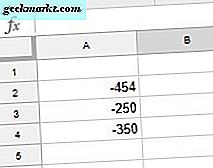
Chọn ô B2 và nhập hàm '= ABS (A2)' vào thanh fx. B2 sẽ trả về giá trị tuyệt đối 454 khi bạn nhấn Enter. Đó là giá trị tuyệt đối của -454 được nhập vào A2.
Sao chép hàm vào các ô khác bằng nút điều khiển điền. Chọn B2, nhấp chuột trái vào góc dưới bên phải của ô và kéo con trỏ qua B3 và B4. Sau đó nhả nút chuột trái để sao chép chức năng ABS vào các ô đó như trong hình bên dưới. Hướng dẫn Kỹ thuật viên Junkie này cung cấp thêm chi tiết để sử dụng trình xử lý điền trong Google Trang tính.
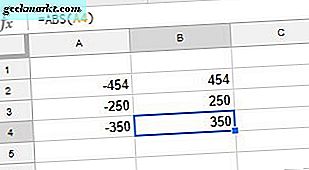
ABS cũng tính giá trị tuyệt đối cho các ô được chọn. Ví dụ, chọn B5, nhập '= ABS (A2 + A4)' vào thanh chức năng và nhấn Return. B5 sẽ trả về giá trị tuyệt đối là 804. Hàm SUM sẽ trả về -804, nhưng với giá trị tuyệt đối, kết quả là 804.
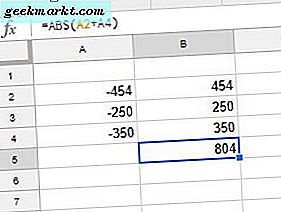
Thêm giá trị tuyệt đối với SUMPRODUCT
ABS không thêm nhiều số trong một tham chiếu ô đơn lẻ. Hơn nữa, một phạm vi ô có thể bao gồm một hỗn hợp các số dương và âm. Như vậy, một công thức SUMPRODUCT và ABS có lẽ là cách tốt nhất để thêm một chuỗi các số với nhau cho một kết quả giá trị tuyệt đối.
Trước khi bạn thêm công thức SUMPRODUCT vào bảng tính của mình, hãy nhập '200' vào ô A5 và '300' trong A6. Sau đó, nhập công thức '= SUMPRODUCT (ABS (A2: A6))' vào ô B6 và nhấn Quay lại. B6 bây giờ thêm dải ô A2: A6 và trả về giá trị tuyệt đối là 1, 554.
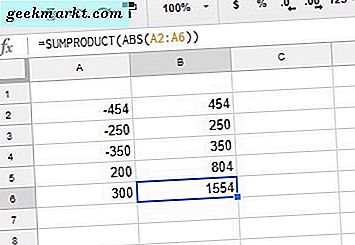
Bạn cũng có thể mở rộng công thức để nó thêm hai hoặc nhiều dải ô. Chọn ô B7 trong bảng tính Trang tính của bạn và nhập '= SUMPRODUCT (ABS (A2: A6)) + SUMPRODUCT (ABS (B2: B4))' trong thanh chức năng. Công thức sẽ thêm các số trong phạm vi A2: A6 và B2: B4 với tổng giá trị tuyệt đối là 2.608.
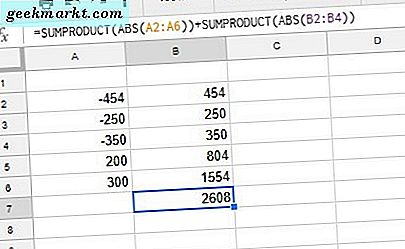
Chuyển đổi số âm thành giá trị dương
Một tùy chọn chuyển đổi số âm sang các lựa chọn thay thế tích cực sẽ là tiện ích bổ sung cho thanh công cụ của Trang tính. Với tùy chọn như vậy, bạn có thể nhanh chóng xóa dấu trừ (-) khỏi nhiều ô để thêm giá trị tuyệt đối vào bảng tính. Power Tools là phần bổ trợ của Trang tính với nhiều công cụ và cũng bao gồm tùy chọn chuyển đổi các biển báo số. Bạn có thể thêm Power Tools vào Trang tính từ trang web này.
Sau khi cài đặt tiện ích bổ sung, mở bảng tính Trang tính của bạn và nhấp vào Tiện ích bổ sung > Công cụ quyền lực . Chọn Chuyển đổi từ menu con để mở Power Tools như trong hình dưới đây. Điều đó mở ra các tùy chọn Chuyển đổi của tiện ích bổ sung.
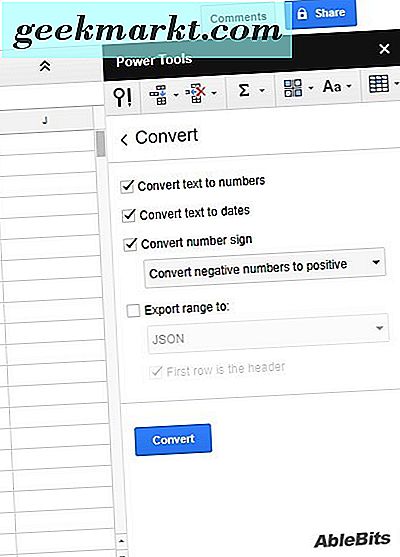
Bây giờ hãy nhấp vào hộp kiểm Chuyển đổi số hiệu ở đó. Chọn Chuyển đổi số âm thành dương từ menu thả xuống. Chọn phạm vi ô A2: A4 trên bảng tính Trang tính của bạn bằng con trỏ. Nhấn nút Chuyển đổi trên thanh bên của tiện ích bổ sung.
Điều đó loại bỏ các dấu trừ từ các ô A2: A4 như trong ảnh chụp ngay bên dưới. Do đó, những ô này giờ đây bao gồm các giá trị tuyệt đối. Với tùy chọn chuyển đổi này, bạn có thể nhanh chóng nhận được các giá trị tuyệt đối cho một phạm vi ô lớn mà không cần nhập bất kỳ hàm ABS nào trong cột liền kề.
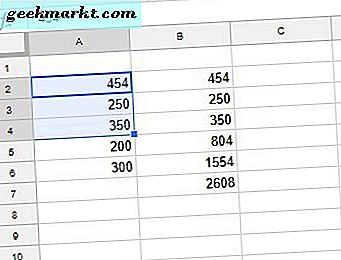
Vì vậy, bạn có thể nhận được các giá trị tuyệt đối trong Trang tính bằng chức năng ABS hoặc Power Tools mà không cần chỉnh sửa thủ công ô. Video ngắn gọn trên YouTube này cung cấp thêm chi tiết về cách thêm bảng tính ABS vào Trang tính. Bạn cũng có thể thêm chức năng ABS tương tự vào bảng tính Excel như được trình bày trong hướng dẫn về Công nghệ Junkie này.